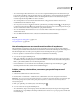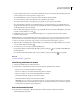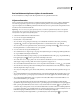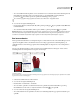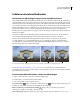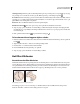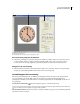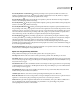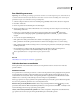Operation Manual
248
PHOTOSHOP CS4 GEBRUIKEN
Retoucheren en transformeren
Schalen en de inhoud behouden
Het formaat van afbeeldingen wijzigen en de inhoud beschermen
Met Zo schalen dat inhoud behouden blijft wijzigt u het formaat van een afbeelding, waarbij belangrijke visuele inhoud
ongewijzigd blijft, zoals personen, dieren, gebouwen, enz. Normaal gesproken beïnvloedt schalen alle pixels evenveel
wanneer het formaat van een afbeelding wordt gewijzigd, maar schalen waarbij de inhoud behouden blijft, beïnvloedt
vooral de pixels in gebieden zonder belangrijke visuele inhoud. Met Zo schalen dat inhoud behouden blijft kunt u de
schaal van afbeeldingen vergroten of verkleinen om de compositie te verbeteren, om in een lay-out te passen of om de
afdrukstand te wijzigen. Als u ook de gewone schaal wilt gebruiken tijdens het vergroten of verkleinen van de
afbeelding, kunt u de optie gebruiken voor het opgeven van de verhouding tussen schalen waarbij de inhoud behouden
blijft en gewoon schalen.
Als u tijdens het schalen van een afbeelding bepaalde gebieden wilt behouden, kunt u met Zo schalen dat inhoud
behouden blijft een alfakanaal gebruiken om inhoud te beschermen tijdens het vergroten of verkleinen.
U kunt Zo schalen dat inhoud behouden blijft gebruiken in lagen en selecties. De optie kan worden gebruikt
voor RGB-, CMYK-, Lab- en grijswaardenafbeeldingen en voor alle bitdiepten. U kunt Zo schalen dat inhoud
behouden blijft niet gebruiken in aanpassingslagen, laagmaskers, individuele kanalen, slimme objecten, 3D-lagen,
videolagen, laaggroepen of op meerdere lagen tegelijk.
A. Oorspronkelijke afbeelding B. Smaller geschaald C. Smaller geschaald:zo schalen dat inhoud behouden blijft gebruiken
Ga naar www.adobe.com/go/lrvid4120_ps_nl voor een video over het gebruik van automatisch uitlijnen en
automatisch overvloeien om een panorama te maken of de scherptediepte te vergroten en over het gebruik van schalen
met inachtneming van de inhoud.
Visuele inhoud behouden tijdens schalen van afbeeldingen
1 (Optioneel) Kies Selecteren > Alles als u een achtergrondlaag schaalt.
2 Kies Bewerken > Zo schalen dat inhoud behouden blijft.
3 Geef op de optiebalk een van de volgende opties op:
Locatie referentiepunt Klik op een blokje op de referentiepuntzoeker om het vaste punt te bepalen waarop de
afbeelding wordt geschaald. Standaard is dit het middelpunt van de afbeelding.
Relatieve positionering voor referentiepunt gebruiken Klik op de knop om de nieuwe positie van het
referentiepunt te bepalen in verhouding tot de huidige positie.
Positie referentiepunt Plaatst het referentiepunt op de opgegeven locatie. Typ de pixelwaarden voor de x- en y-as.
A B C